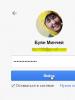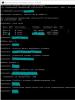Jak psát skripty pro Windows? Jak vytvořit efektivní prodejní skript? Jak vytvořit skript pro hru
(neboli uživatelský skript, userJS, uživatelské skripty).
V tomto článku vám chci říct, co jsou uživatelské skripty, čím se jedí a hlavně, jak se připravují!
Co jsou uživatelské skripty? Stručně: uživatelský skript je program napsaný v JavaScriptu, uložený v počítači uživatele a propojený prohlížečem na určitých stránkách. Uživatelský skript je soubor s příponou .user.js (prohlížeče podle přípony chápou, že soubor je uživatelský skript), obsahující metadata a samotný javascriptový kód.Při připojování ke stránce se uživatelský skript spouští stejným způsobem jako běžné javascriptové skripty.
Uživatelský skript má přístup ke stromu DOM stránky, v jejímž kontextu je spuštěn.
V moderních prohlížečích má uživatelský skript přístup k localStorage a dalším HTML5 API.
Uživatelské skripty jsou podporovány všechny hlavní moderní prohlížeče(a dokonce nějak podporován IE7 a vyšší).
Nejznámějším portálem pro uživatelské skripty je userscripts.org. Najdete zde úložiště skriptů, nástroje pro správu vašich skriptů na portálu a v neposlední řadě responzivní fórum (vše v angličtině).
Trochu obecné teorie Nejběžnější jsou skripty pro rozšíření GreaseMonkey pro prohlížeč Firefox.Podrobné informace o GreaseMonkey a psaní uživatelských skriptů pro GreaseMonkey lze nalézt na http://wiki.greasespot.net.
Historicky se tak stalo, že tento prohlížeč byl (a zůstává dodnes) prvním, ve kterém byla podpora uživatelských skriptů prováděna na vysoké úrovni.
Ne všechny skripty napsané pro GreaseMonkey lze spustit v jiných prohlížečích. Důvodem křivosti je, že mnoho skriptů používá GM API - sadu javascriptových funkcí specifických pro GreaseMonkey.
Nejjednodušší je však psát uživatelské skripty pro prohlížeč Google Chrome.
Důvodů je několik:
Základní znalost javascriptu vám umožní odříznout hrozbu instalace spywaru a škodlivých skriptů jednoduchou analýzou kódu skriptu (budete muset použít mozek).
Všechny uživatelské skripty se spouštějí po načtení všech hlavních prvků stránky, ale obrázky se ještě nenačetly. Můžeme říci, že uživatelské skripty se načítají pomocí události DOMContentLoaded.
V žádném případě nejsou kontroly na window.onload potřeba.
Každý prohlížeč ukládá svá vlastní omezení na provádění uživatelských skriptů, ale obecně Uživatelské skripty umí téměř vše, co skripty na stránce.
Nejčastěji se uživatelské skripty používají ke změně rozhraní stránky nebo k přidávání bonusů, blackjacku a kurev (uživatelské skripty pro sociální sítě).
Existují také pokročilé uživatelské skripty, což jsou nezávislé programy (aukční a herní boti, asistentské pluginy atd.).
Vezměme si testovací skript, který zobrazí upozornění s textem na konkrétní stránce.
// ==UserScript== // @name myUserJS // @description Můj úplně první uživatelský skript // @author Vasya Pupkin // @licence MIT // @verze 1.0 // @include http://userscripts.org/* / / ==/UserScript== // Zabalte skript do uzávěru pro kompatibilitu napříč prohlížeči (opera, tj.) (funkce (okno, nedefinováno) ( // normalizace okna var w; if (typeof unsafeWindow != undefined) ( w = unsafeWindow ) else ( w = window; ) // Do uživatelských skriptů lze vložit téměř všechny javascriptové knihovny. // Kód knihovny se zkopíruje přímo do uživatelského skriptu. // Při připojování knihovny je třeba předat w jako okno parametru okna // Příklad: připojení jquery.min.js // (funkce(a,b)(funkce ci(a) ... a.jQuery=a.$=d))(w); // ne spusťte skript v rámcích // bez této podmínky se skript spustí několikrát na stránce rámců if (w.self != w.top) ( return; ) // další kontrola spolu s @include if (/http:\ /\/userscripts.org/.test(w.location.href)) ( // Níže je samotný kód skriptu alert("Userscripts vás vítá rušivým oknem."); ) ))(okno);
Důležité: Tento skript je obalem pro uživatelské skripty napříč prohlížeči. Stejný skript, ale s anglickými komentáři, lze stáhnout z pastebin.com a beztrestně ji používat.
Úplně na začátku je blok metadat (ve formě komentáře).
// ==UserScript== // ... // ==/UserScript==
Tento blok se skládá z popisné směrnice uživatelský skript. Níže uvedená tabulka ukazuje hlavní směrnice a jejich účel.
Důležité: Všechny direktivy, stejně jako samotný blok metadat, mohou chybět.
| @název | Název uživatelského skriptu. Tento název se zobrazí v rozhraní pro správu uživatelské skripty. Pokud neexistuje žádná směrnice, pak název Uživatelský skript bude stejný jako název souboru. |
| @popis | Popis uživatelského skriptu. Tento popis se zobrazí v rozhraní pro správu uživatelské skripty. |
| @jmenný prostor | Jmenný prostor. Určuje jedinečnost sady skriptů. Zde můžete zadat název domény, která vám patří. Nebo jakýkoli jiný řádek. Považujte to za druhé jméno skriptu. Závazná směrnice pro Trixie! |
| @autor | Jméno autora. |
| @licence | Název licence, pod kterou je uživatelský skript distribuován. |
| @verze | Číslo verze uživatelského skriptu. Bohužel v žádném prohlížeči neexistuje mechanismus automatických aktualizací, takže číslo verze jsou pouze čísla, která jsou zobrazena v rozhraní. |
| @zahrnout | na kterém musíte spustit uživatelský skript. Podporuje divoká karta *(použitelné v GreaseMoneky, Opera, IE). Pro každou samostatnou adresu URL musíte použít samostatnou direktivu @include. |
| @vyloučit | směrnice pro popis adresy URL stránky, na kterém nemusíte spouštět uživatelský skript. Podporuje divoká karta *(použitelné v GreaseMonkey, Opera, IE). Pro každou samostatnou adresu URL musíte použít samostatnou direktivu @exclude. |
| @zápas | Podobné jako @include, ale s přísnějšími omezeními (použitelné v GreaseMonkey starším než 0.9.8, Google Chrome). Více informací o omezeních a formátu směrnice naleznete zde. čtěte na této stránce. Pro každou samostatnou adresu URL musíte použít samostatnou direktivu @match. |
Důležité: Jak ukázala praxe, neměli byste v uživatelských skriptech spoléhat na direktivu @match.
Google Chrome pravidelně odmítá respektovat @match
a spouští uživatelské skripty na všech stránkách.
Chcete-li zabránit takové situaci v uživatelských skriptech,
které poběží nejen ve Firefoxu,
musíte přidat kód pro kontrolu adresy stránky (viz odkaz v kódu uživatelského skriptu).
Důležité: Při absenci direktiv @include nebo @match budou uživatelské skripty spuštěny na všech stránkách.
Náš uživatelský skript používá řadu triků:
Ne, vážně, můžete zkopírovat kód uživatelského skriptu do souboru, nazvat jej my.user.js a výsledný soubor vložit do prohlížeče (použijte Chrome nebo Firefox s nainstalovaným GreaseMonkey).
Náš uživatelský skript samozřejmě nemá seriózní funkce, kód vypadá děsivě a neatraktivní (pro nezasvěceného). Ale nakonec jsme dostali šablonu pro uživatelské skripty napříč prohlížeči.
To znamená, že uživatelský skript lze spustit téměř v každém moderním prohlížeči!
A to je skvělé!
Otázkou zůstává: jak „distribuovat“ náš skript uživatelům (koneckonců jsme skript psali nejen pro sebe)?
Možnosti:
- Zaregistrujte se na portálu
Skript (skriptovací jazyk – přeloženo z angličtiny jako „skriptovací jazyk“) je programovací jazyk na vysoké úrovni, který byl vyvinut speciálně pro psaní skriptů – krátkých instrukcí pro systém, aby provedl určité akce. Skript je program, který se zabývá hotovými softwarovými komponentami. Skripty se používají především k navázání dialogu se čtenářem hypertextu a také k zásobování stránek různými „triky“: například vyskakovací tipy nebo počítadla návštěv. Skript je také program, který automatizuje úlohu PC, například nastavení parametrů proxy serveru.
kde začít?Otázka, jak se naučit vytvářet skripty, je v podstatě ekvivalentní otázce, jak se naučit programovat. V mnoha zdrojích na internetu najdete články pod nadpisem „Jak vytvořit skript“, které začínají slovy – „Je to velmi jednoduché a zvládne to každý...“. Ale ve skutečnosti je toto tvrzení velmi pochybné. Hlavním problémem je potřeba studovat množství příkazů a vnitřní vlastnosti jazyka. Jednoduchý skript lze samozřejmě vytvořit pomocí šablony, kterých jsou na internetu prostě tuny. Tady to zvládne opravdu každý. Můžete například hned otevřít Poznámkový blok a zadat následující:
- WScript.Echo("Ahoj!");
- text = "";
Nyní musíte soubor uložit s rozlišením.js. Jak spustit skript? Stačí dvakrát kliknout na vytvořený soubor a voila - zobrazí se klasické oznamovací okno systému Windows s textem „Ahoj!“ Můžete kliknout na "křížek" nebo "OK" a skript zavřít. Pro více informací si přečtěte náš článek. Napsali jste tedy skript a i nyní můžete vytvářet taková oznamovací okna s libovolnými nápisy, ale absolutně netušíte, co ty příkazy znamenají, jen je zkopírujete. Pokud stojíte před úkolem, aby se po kliknutí na tlačítko „OK“ objevilo nějaké menu, ocitnete se zcela bezradně. Pokud chcete psát skripty a ne je kopírovat, musíte se nejprve naučit syntaxi a strukturu skriptovacích jazyků.
Skriptovací jazykySkriptovací jazyky lze rozdělit do čtyř tříd:
- příkaz-scénář. Nejznámější je JCL. Tato skupina jazyků se používá ke správě úloh v operačních systémech. Jazyky byly vytvořeny v 60. letech 20. století, ale dnes s nimi pracuje málokdo.
- aplikovaný scénář. Patří mezi ně nejpopulárnější JavaScript. Tato skupina jazyků běží na klientské straně softwaru. Lze nalézt dobré návody na JavaScript.
- Značkovací jazyky, které umožňují vkládání značek do prostého textu pro strukturu a specifické dynamické chování. Nejznámější je PostScript, pojďme si ho prostudovat.
- univerzální jazyky, které se nejlépe hodí pro programování webu. Nejoblíbenější je Tcl, pojďme se ponořit do jeho syntaxe.
Dobré šablony skriptů najdete na webových stránkách - webnav.ru a besttemplates.ru.
Instalace skriptuJak nainstalovat skripty na web? Programy, se kterými uživatel navrhuje webovou stránku, se mohou lišit v rozhraní, ale obecné schéma vypadá takto:
S tímto článkem se nenaučíte programovat a dokonce ani psát program jako takový, ale najdete zde výborné VBS skripty a BAT soubory, které si snadno zapíšete do běžného poznámkového bloku Windows, který si můžete vylepšit po svém a následně ukažte se svým přátelům a rodině. Třeba vás to povzbudí a budete se skvěle bavit.
Většina podobných skriptů je napsána pro pohodlí a automatizaci jakýchkoli akcí na počítači se systémem Windows. Níže uvedené skripty nebudou příliš užitečné (možná se mi to tak zdá), ale pro počáteční seznámení s „kódováním“ jsou perfektní. Skvěle se pobavíte tím, že překvapíte sebe i ostatní figuríny (neprogramátory), navíc je to další dobrá volba.
Nějaká terminologie:
- VBS je programovací jazyk pro vytváření skriptů v OS Windows, vytvořený/upravovaný v programu Windows Poznámkový blok, má oprávnění „.vbs“. Myslím, že nemá smysl pokračovat, protože to řekne málo, hlavně začátečníkům. Pro zájemce - .
- BAT je dávkový soubor, lidově jen „dávkový soubor“. Přípona souboru ".bat". Dále podobné - .
Tyto soubory rozšíření (vbs, bat) jsou vytvářeny ve známém Windows Notepad (Notepad). Pro větší pohodlí při vytváření skriptů se doporučuje používat vylepšený (řekněme) poznámkový blok - Notepad++. Hodí se pro zvýraznění syntaxe velkého množství programovacích jazyků, pokud vám to nic moc neříká, tak si to stáhněte a pište - uděláte v kódu méně chyb, nebo je snáze najdete než v stejný málo funkční Poznámkový blok Windows.
Pro názornost příklad (vlevo je Poznámkový blok Windows, vpravo Poznámkový blok++):

Pokud jste již obeznámeni se skripty VBS a dávkovými soubory, pak pro vás s největší pravděpodobností nebudou následující příklady zajímavé, ale pokud jste začátečník, pro úvodní úvod je to to, co potřebujete.
Naučme počítač zdravit
Set sapi=CreateObject("sapi.spvoice")
sapi. Mluvte "Ahoj!"
Jedno upozornění: pokud jste napsali slova v uvozovkách ruskými písmeny a při spuštění není jasné, co se říká, pak jednoduše nemáte nainstalovaný ruský hlasový engine. Podrobná instalace a konfigurace hlasového enginu je nad rámec našeho článku, proto si přečtěte podrobněji a vraťte se sem znovu.
Nyní udělejme následující: tento skript přidáme ke spuštění, což znamená, že když spustíte počítač, slovo (slova) zapsaná v programu k vám budou vyslovena; pokud jako v příkladu bude říkat „Ahoj“ pokaždé, když zapnete počítač. Jak to udělat?
Je to jednoduché, program (skript) můžete ke spuštění přidat stejným způsobem, tedy přes stejný skript VBS. Vytvořte soubor v programu Poznámkový blok, zkopírujte/vložte (Ctrl+C/Ctrl+V) následující kód:
Dim vOrg, objArgs, root, key, WshShell
root = "HKEY_CURRENT_USER\Software\Microsoft\Windows\CurrentVersion\Run\"
KeyHP = "Program"
Nastavit WshShell = WScript.CreateObject("WScript.Shell")
WshShell.RegWrite root+keyHP,"C:\Privet.vbs /autorun"
Změníme cestu ke skriptu "mluvčího", tento řádek - C:\Privet.vbs na náš vlastní. Napíšeme, kde máte tento skript a jak se jmenuje. Dále uložte nově vytvořený mini program do poznámkového bloku a spusťte jej. To je vše, nyní vás počítač přivítá při každém zapnutí.
Otevřete disk
Nastavit = CreateObject("WMPlayer.OCX.7")
Sada b = a.CdromCollection
Sada c = b.Položka(0)
Nastavte d = c.Vysunout
Existuje zajímavější modifikace tohoto skriptu:
Nastavit WMPlayer = CreateObject("WMPlayer.OCX.7")
dělat
WMPlayer.CdRomCollection.Item(0).Eject()
smyčka
V tomto případě se CD/DVD mechanika bude neustále otevírat a zavírat, u notebooků se v tomto případě otevírá po každém zavření.
Pozornost! Druhý kód (otevření a zavření disku) je některými antiviry považován za škodlivý program. Kaspersky Anti-Virus (včetně ) to vidí přesně takto a okamžitě jej zničí. V prvním případě (prosté otevření disku) se nejedná o škodlivý skript pro antivirové programy.
Chcete-li zastavit automatické otevírání a zavírání disku, musíte:
Hra
Zajímavý nález z internetu - hra na VBS. Musíte uhodnout číslo od 0 do 100. Při spuštění skriptu skript automaticky nastaví (vyřeší) číslo, které musíte uhodnout a zadat do speciálního okna, pokud odpovíte špatně, zobrazí se nápověda, např. méně nebo více.
 Níže je stejný kód, který je třeba zkopírovat a vložit do poznámkového bloku a poté uložit (přípona .vbs).
Níže je stejný kód, který je třeba zkopírovat a vložit do poznámkového bloku a poté uložit (přípona .vbs).
Zprávy můžete také měnit po svém, vše napsané v azbuce lze bez problémů upravovat. Nebojte se prolomit kód. Experiment. Pokud se něco stane, zkopírujte pracovní kód znovu odtud.
Set y = CreateObject("Scripting.FileSystemObject")
Nastavte y = nic
Dělat
a = 0
u = 0
Randomizovat
Číslo = Int((RND*99)+1)
MsgBox "Uhádl jsem číslo od 1 do 100, zkuste uhodnout",64,"Hádání hry"
Dělat
a = a + 1
c = InputBox("Hádej číslo" & vbCrLf & vbCrLf & "Zkus: " & a & vbCrLf & vbCrLf & "Chcete-li zobrazit výsledky, zadejte číslo!" & vbCrLf & vbCrLf & "Chcete-li opustit pole prázdné" & vbCrLf & vbCrLf, "Hádání hry")
Pokud c = "!" Potom CreateObject("WScript.Shell").Spusťte "notepad C:\Windows\Result.dll",3,True: Exit Do
Pokud c "" Pak
If IsNumeric(c) = True Then
Pokud CInt(c)< Number Then MsgBox "Нет,это не " & c & ". Я загадал число больше",64,"Угадайка"
If CInt(c) > Number Then MsgBox "Ne, toto není " & c & ". Tipoval jsem o číslo méně",64,"Hádání."
If CInt(c) = Number Then
Set y = CreateObject("Scripting.FileSystemObject")
MsgBox("Počet pokusů: " & a)
Pokud MsgBox ("Správně, bylo to číslo " & c & ". Mám začít znovu?",36,"Hádej") = 6 Pak Exit Do Else WScript.Quit
End If
Jiný
MsgBox "Toto není číslo!",16,"Hádání"
a = a - 1
End If
Jiný
a = a - 1
l = MsgBox ("Nic jste nezadali. Ukončit program?",36,"Hádej")
Pokud l = 6, pak WScript.Quit
End If
Smyčka
smyčka
Než přejdeme k souborům těla (.BAT), použijme nejužitečnější skript VBS ze všech, které jsou uvedeny v tomto článku.
Uzavírání skriptu wscript.exe
Samotný skript:
Nastavit TaskKill = CreateObject("WScript.Shell")
TaskKill.Spustit "TaskKill /f /im wscript.exe"
V podstatě to dělá to samé, co bylo vysvětleno o něco výše ve správci úloh, protože například nemůžete jen vzít a zavřít otravný skript, který otevírá a zavírá diskovou jednotku, ale spuštěním tohoto skriptu se všechny spuštěné být zavřený. Je to jako vyrážet klín klínem.
Trochu jsme se seznámili se skripty VBS a jak je psát v poznámkovém bloku, nyní se podívejme na několik příkladů použití souborů BAT (dále jen dávkový soubor).
Velmi jednoduchý soubor těla skládající se pouze z jednoho řádku.
vypnutí -s -t 1 -c -f
Existuje tato možnost kódu:
vypnutí -r -t 1 -c -f
Vše zapíšeme stejným způsobem do poznámkového bloku, uložíme s příponou .bat a po spuštění se počítač restartuje (normální restart počítače).
Odinstalování aktualizací
Tento dávkový soubor bude užitečný, pokud již . Jaký to má smysl? Tento dávkový soubor obsahuje seznam příkazů pro odstranění několika aktualizací, jak název napovídá - telemetrické aktualizace nebo jen jedna ze systémových spywarových věcí, jednou jsme již mluvili o tom, jak zakázat , v tomto případě jednoduše vytvoříte dávkový soubor, zkopírujte kód níže do obsahu a spusťte , po kterém budou uvedené aktualizace odstraněny.
@echo
echo
echo Krok 1: Odstranění aktualizací telemetrie
wusa /uninstall /kb:3068708 /quiet /norestart
wusa /uninstall /kb:3022345 /quiet /norestart
wusa /uninstall /kb:3075249 /quiet /norestart
wusa /uninstall /kb:3080149 /quiet /norestart
Tímto způsobem můžete odebrat naprosto jakoukoli aktualizaci, dokonce i otravnou KB971033, která kontroluje .
Na internetu je mnoho různých skriptů, které jsou údajně neškodné, ale buďte opatrní, než zkusíte neznámý skript, některé z nich mohou ublížit, například provádění změn v registru a v případě jakékoli chyby systém vygeneruje chyby , v takovém případě budete muset nebo Windows nebo provést obnovení systému.
Instrukce
Podle toho, kde se skript spouští, se skripty dělí na „klient“ a „server“. Při přechodu na nějakou adresu v síti odešleme adresu URL stránky, která nás zajímá, na server a ten spustí skript umístěný na zadané adrese. Skript, který provádí akce v něm naprogramované na serveru, sestaví stránku z potřebných bloků a odešle ji do prohlížeče. Toto je serverový skript. Po přijetí stránky nám ji náš prohlížeč vykreslí, a pokud přijatý kód stránky obsahuje nějaký skript, pak tento skript již spouští. Toto je klientský skript.
Aby server nebo prohlížeč mohl číst, rozumět a provádět skript, musí být zkompilován a napsán podle pravidel, která jsou jim známa. Takové sady pravidel se nazývají skriptovací programovací jazyky. Většina skriptů na straně serveru je nyní napsána v PHP a většina skriptů na straně klienta je nyní napsána v JavaScriptu. K napsání skriptu stačí mít běžný textový editor – poznámkový blok. Pro neustálé programování skriptů se ale neobejdete bez specializovaného editoru. Takový editor přebírá lví podíl na rutinní práci při psaní skriptů a ponechává programátorovi více času na kreativitu.
Pojďme napsat jednoduchý skript v PHP na straně serveru. První řádek by měl interpreta informovat, že scénář začíná od tohoto bodu. V PHP tato úvodní značka vypadá takto: Mezi těmito dvěma značkami jsou jazykové instrukce. Například vytiskněte nápis zanechaný O. Benderem na kavkazských skalách takto: echo („Tady byli Kisya a Osya“); A pokyn k zobrazení aktuálního času ve formátu HOUR:MINUTE je napsán takto: echo datum ("H:i"); Dokončete PHP skript složený z těchto operátorů bude vypadat takto: Po spuštění tohoto skriptu programem spouštěcího programu serveru (překladačem jazyka) bude stránka vypadat takto:
A stejný skript v klientském JavaScriptu bude vypadat takto: var now = new date();
document.write("In");
document.write(now.getHours() + ":" + now.getMinutes());
document.write („Tady byli Kisya a Osya!“); Zde řádek var now = new date() přikazuje vykonavateli skriptu vytvořit nový virtuální objekt s názvem „now“, který představuje aktuální datum a čas. document.write() je příkaz k zápisu toho, co je na stránce uvedeno v závorkách, a příkazy now.getHours() a now.getMinutes() dávají pokyn k získání aktuální hodiny a minuty z objektu „now“.
Pro větší přehlednost zbývá pouze spojit tyto dva skripty do jednoho souboru, uložit jej na server a zadat URL do adresního řádku prohlížeče. V důsledku toho uvidíme identické řádky, z nichž jeden byl proveden podle našeho skriptu na serveru (překladačem PHP) a druhý na našem počítači (překladačem JavaScriptu).
Moderní internet je nemyslitelný bez skriptů. Naučte se psát v JavaScriptu.
Kdyby byla Bible napsána pro internet, začala by takto:
Nejprve byla pošta. A inženýři viděli, že to bylo dobré. A vytvořili WWW s hypertextovými odkazy. A inženýři viděli, že to bylo také dobré. A pak vytvořili jazyk JavaScript, aby stránky oživili.
To je zhruba to, co se stalo ve skutečnosti. JavaScript vynalezen k „oživení“ HTML. Skripty JavaScript psáno přímo do textu HTML nebo uloženy v samostatných souborech, jako jsou styly CSS. Provádějí se ihned po načtení stránky do prohlížeče.
Dokonce i samotný jazyk byl zpočátku nazýván LiveScript. Poté byl přejmenován na JavaScript, protože to plánovali nějak propojit s univerzálním jazykem Java. Teď už ale nemají prakticky nic společného, a JavaScript- zcela nezávislý programovací jazyk s vlastní jasnou specifikací ECMAScript.
Technicky je JavaScript ochrannou známkou společnosti Oracle a jazyk je „rozšířením“ ECMAScript spolu s JScript a ActionScript společnosti Microsoft, ale to je spíše problém s ochrannou známkou. Hlavní věc je, že bezplatný ECMAScript nikomu nepatří.
Postupem času sféra vlivu JavaScript se výrazně rozšířil. Začali to používat nejen pro skripty na stránce HTML, ale také pro vážné velké webové aplikace a celé programy, které běží v prohlížeči. Existují nástroje pro „zabalení“ těchto programů speciálním způsobem a jejich spouštění odděleně od prohlížeče. Jedná se o překladače a tlumočníky, které jsou podrobněji rozebrány na školeních „“ a „“.
Aplikace JavaScript běží v jakémkoli prostředí, které má vhodný interpret.
Nás zatím zajímají pouze prohlížeče a HTML stránky.
Jak to udělat JavaScript? Napsat základní skript není o nic těžší než napsat jednoduchý HTML- stránka, protože skripty JavaScript jsou psány jako prostý text, to znamená, že je lze vytvořit doslova ve stejném poznámkovém bloku, poté uložit do samostatných souborů nebo vložit do těla HTML-dokument. Nejjednodušší věci na JavaScript jsou opravdu snadné.
Jak psát JavaScriptUdělejme například jednoduchý skript pro spouštění skriptů Windows na serveru. Tento skript lze napsat přímo v poznámkovém bloku a spustit bez prohlížeče.
WScript. echo(" Ahoj Skillbox!")
Tento text zapisujeme "Poznámkový blok", pak soubor uložte pod názvem skillbox.js a vběhnout "Badatel" Okna.
Podobný skript lze napsat přímo do kódu stránky HTML mezi tagy A . Tam již můžete použít běžné metody JavaScriptu, spíše než echo konkrétní objekt WScript. Podívejme se na některé standardní metody pro zadávání a výstup dat v prohlížeči.
upozornění()Metoda upozornění() zobrazí okno s tlačítkem „OK“. V okně se zobrazí zpráva uvedená v závorkách. Například, "Ahoj, Skillbox!". To znamená, že v tomto případě prohlížeč dělá přesně to samé, co předtím dělal skriptovací server Okna.
Tyto příklady lze také napsat v poznámkovém bloku, stačí je uložit do souborů s příponou HTML. Například, skillbox.htm.
upozornění (" Ahoj Skillbox")
Výsledek:

Jako argument upozornění() Můžete specifikovat nejen konkrétní text, ale i výsledek případných výpočtů či zpracování jiných dat. Například, upozornění (x), kde x se počítá samostatně.
potvrdit()Metoda potvrdit() zobrazí stejné okno se zprávou, ale se dvěma tlačítky - „OK“ a „Zrušit“. V závislosti na tom, na které tlačítko uživatel klikne, se metoda vrátí buď skutečný nebo Nepravdivé. Server obdrží tuto návratovou hodnotu od uživatele a provede nějakou akci v závislosti na odpovědi.
Syntaxe je stejná, jen se zde logicky předpokládá volba, takže je uživateli položena otázka.
potvrdit(" Ahoj Skillbox")
Výsledek:

Metoda výzva() zobrazí dialogové okno se zprávou a textovým polem, kam uživatel zadá data. K dispozici jsou také dvě tlačítka „OK“ a „Zrušit“. Po stisknutí prvního tlačítka metoda vrátí zadaný text na server a po stisknutí druhého tlačítka vrátí booleovskou hodnotu Nepravdivé.
Syntaxe je zde:
výzva( message, data_input_field_value)
Hodnota vstupního pole je volitelná. Zde můžete zadat text, který byl původně zadán do pole pro pohodlí uživatele.
výzva(" Pozdravte Skillbox", "Ahoj")
Výsledek:

Možnosti moderny JavaScript jdou daleko za hranice primitivního vstupu a výstupu dat prostřednictvím formulářů. Tyto metody jsme uvedli pouze jako nejjednodušší příklady. Kromě, JavaScript umožňuje reagovat na akce uživatele. Například při pohybu myši nebo stisknutí určitých kláves. JavaScriptčasto se používá k zajištění asynchronního provozu ( Technika AJAX), když se informace na stránce aktualizují, aniž by se znovu načítaly. V tomto režimu jsou data odesílána na server a odtud interaktivně stahována. Kromě, JavaScript schopen manipulovat HTML-prvky na stránce (vytvářet a skrývat značky atd.) a dělat mnohem víc.
Užitečné nástroje Developer ConsoleVšechny populární prohlížeče mají speciální konzoli pro vývojáře. Zobrazuje kód skriptu na stránce a zobrazuje také další užitečné informace. V Chrome, Firefox A TJ. konzole pro vývojáře se otevře stisknutím klávesové zkratky F12, V Safari - Ctrl+Shift+I nebo Ctrl+Alt+C. Na snímku obrazovky jsou skripty zobrazeny vpravo nahoře spolu s dalšími prvky webové stránky.

Vývojářská konzole Chrome.
Editory kóduV budoucnu bude pro pohodlné programování potřeba nainstalovat editor kódu popř IDE (integrované vývojové prostředí), integrované vývojové prostředí. IDE je editor s pokročilou funkčností, který je integrován s dalšími užitečnými nástroji, podporuje připojení dalších modulů a tak dále.